
使用Android手机进行文字处理时,用户可能会用到屏幕键盘,屏幕键盘虽然便于输入,但有时也会与用户的文字输入习惯不符。因此,用户需要掌握设置Android键盘的方法,使其符合自己的操作习惯。
1.设置默认输入法
在Android手机的【设置】界面中点击【语言和键盘设置】选项,可以打开【语言和输入法】设置界面,如图2-48所示。在该界面中,用户可以进行以下设置:

图2-48 【语言和输入法】界面
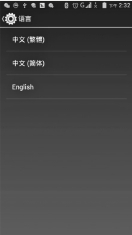
图2-49 选择手机语言
 语言设置:【语言】选项用于设置手机系统的语言,点击该选项后,系统将显示English、中文(简体)和中文(繁体)等3个选项,如图2-49所示。
语言设置:【语言】选项用于设置手机系统的语言,点击该选项后,系统将显示English、中文(简体)和中文(繁体)等3个选项,如图2-49所示。
 个人词典:【个人词典】选项可以添加用户经常要用到的字词,点击该选项可以在打开的界面中通过点击【+】按钮添加常用字词。
个人词典:【个人词典】选项可以添加用户经常要用到的字词,点击该选项可以在打开的界面中通过点击【+】按钮添加常用字词。
 键盘和输入法设置:点击【默认】选项,可以在打开的界面中设置手机的默认输入法,点击具体输入法和键盘后的
键盘和输入法设置:点击【默认】选项,可以在打开的界面中设置手机的默认输入法,点击具体输入法和键盘后的 按钮,则可以设置输入的常规参数,例如自动大小写、按键振动等。
按钮,则可以设置输入的常规参数,例如自动大小写、按键振动等。
2.使用搜狗输入法
搜狗智能输入法具有适应用户输入习惯的全部功能,并可以针对用户输入习惯,对输入法进行人性化优化。下面将通过一个简单的实例,介绍设置搜狗输入法的方法。
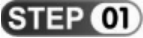 在手机中安装“搜狗输入法”后,在【应用程序】界面中点击【搜狗输入法】图标。
在手机中安装“搜狗输入法”后,在【应用程序】界面中点击【搜狗输入法】图标。
 在打开的界面中点击【激活】按钮,激活搜狗输入法,如图2-50所示。(www.xing528.com)
在打开的界面中点击【激活】按钮,激活搜狗输入法,如图2-50所示。(www.xing528.com)
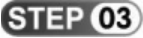 在打开的【语言和输入法】设置界面中选中【搜狗输入法】选项前的复选框,如图2-51所示。
在打开的【语言和输入法】设置界面中选中【搜狗输入法】选项前的复选框,如图2-51所示。
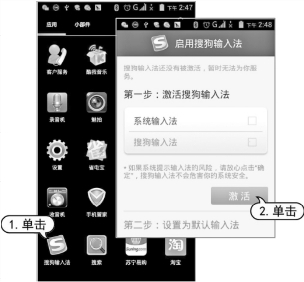
图2-50 安装并激活搜狗输入法
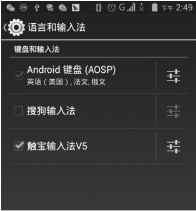
图2-51 设置使用搜狗输入法
 在打开的提示框中点击【确定】按钮。
在打开的提示框中点击【确定】按钮。
 返回【启用搜狗输入法】界面,然后点击该界面中的【设置】按钮,如图2-52所示。
返回【启用搜狗输入法】界面,然后点击该界面中的【设置】按钮,如图2-52所示。
 在打开的【选择输入法】设置界面中选中【搜狗输入法】选项即可完成搜狗输入法的设置,并进入如图2-53所示的搜狗输入法界面。
在打开的【选择输入法】设置界面中选中【搜狗输入法】选项即可完成搜狗输入法的设置,并进入如图2-53所示的搜狗输入法界面。
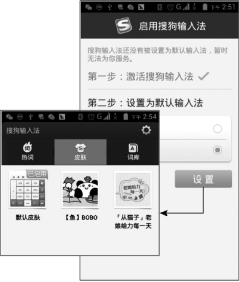
图2-52 设置搜狗输入法

图2-53 使用搜狗输入法输入文本
 此时,任意打开一个文本输入工具,然后点击输入框即可使用搜狗输入法输入文字,如图2-53所示。
此时,任意打开一个文本输入工具,然后点击输入框即可使用搜狗输入法输入文字,如图2-53所示。
免责声明:以上内容源自网络,版权归原作者所有,如有侵犯您的原创版权请告知,我们将尽快删除相关内容。




